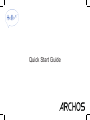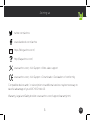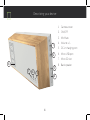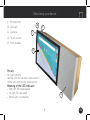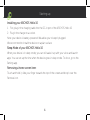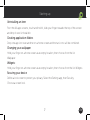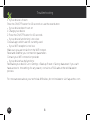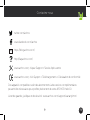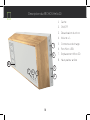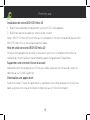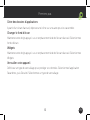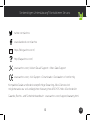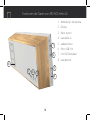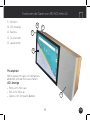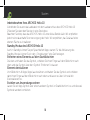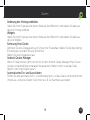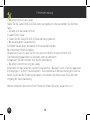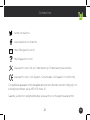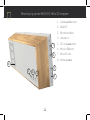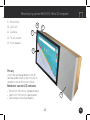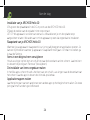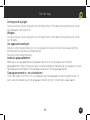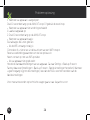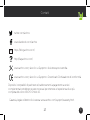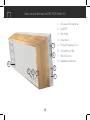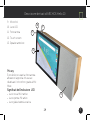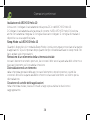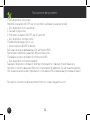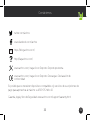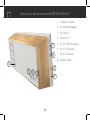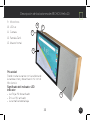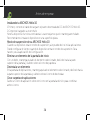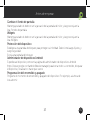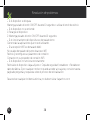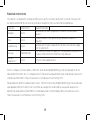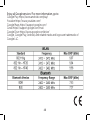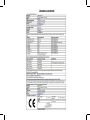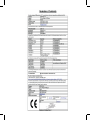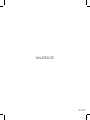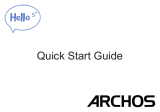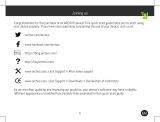Archos Hello Series User Hello 10 Handleiding
- Type
- Handleiding
Pagina wordt geladen...
Pagina wordt geladen...
Pagina wordt geladen...
Pagina wordt geladen...
Pagina wordt geladen...
Pagina wordt geladen...
Pagina wordt geladen...
Pagina wordt geladen...
Pagina wordt geladen...
Pagina wordt geladen...
Pagina wordt geladen...
Pagina wordt geladen...
Pagina wordt geladen...
Pagina wordt geladen...
Pagina wordt geladen...
Pagina wordt geladen...
Pagina wordt geladen...
Pagina wordt geladen...
Pagina wordt geladen...
Pagina wordt geladen...

21 NL
Contact ons
twitter.com/archos
www.facebook.com/archos
Blog
https://blog.archos.com/
http://faq.archos.com/
www.archos.com, klik op Ondersteuning> Ondersteuning na verkoop
www.archos.com, click Support > Downloads > Declaration of conformity
Compatibele apparaten of/en betaalde abonnement diensten kunnen nodig zijn om
volledig te profiteren van je ARCHOS Hello 10.
Garantie, juridisch en veiligheidsboekje: www.archos.com/support/warranty.html

5
6
22
2
3
4
7
8
1
Beschrijving van de ARCHOS Hello 10 knoppen
1. Camera afdekschuif
2. AAN/UIT
3. Microfoon Mute
4. Volume +/-
5. DC-in oplaad poort
6. Micro USB poort
7. Micro SD slot
8. Achter speaker

9
10
13
11
12
23 NL
Beschrijving van de ARCHOS Hello 10 knoppen
9. Microfoons
10. LED licht
11. Camera
12. Touch screen
13. Voor speaker
Privacy
u kunt de camera afdekken met de
camera afdekschuif en de microfoon
uitzetten met de Microfoon Mute.
Betekenis van de LED indicator
- Rood licht: Microfoon gedeactiveerd
- Geen licht: Microfoon geactiveerd
- Geel lampje: bijna lege batterij

24
Aan de slag
Installatie van je ARCHOS Hello 10
1.Plug eerst de oplaadkabel in de DC-in poort van de ARCHOS Hello 10.
2.Steek de stekker van de oplader in het stopcontact.
LET OP: dit apparaat is voorzien van een accu. We adviseren je om de oplader erop
aangesloten te laten. We raden aan om het apparaat op een vlak oppervlak te installeren.
Slaapstand van je ARCHOS Hello 10
Wanneer jouw apparaat in slaapstand is kun je nog altijd zeggen en applicaties openen. Je
kan een tijd instellen wanneer je apparaat in slaapstand moet gaan. Om dat in te stellen ga
je naar de Settings.
Items in een beginscherm verwijderen
Houd uw vinger op het item en schuif het naar de bovenkant van het scherm. Laat het item
los boven het pictogram “Remove” [Verwijderen].
De installatie van items ongedaan maken
In het Alle apps-scherm houdt u het item vast en schuift u uw vinger naar de bovenkant van
het scherm. Laat de app los boven de Uninstall-prullenbak.
Applicatiemappen maken
Laat het pictogram van een app boven een andere app op het beginscherm vallen. De twee
pictogrammen worden gecombineerd.

25 NL
Aan de slag
Achtergrond wijzigen
Houd uw vinger op een lege plek op het beginscherm. Kies dan de volgende optie uit de
lijst: Wallpaper [Achtergrond].
Widgets
Houd uw vinger op een lege plek op het beginscherm. Kies dan de volgende optie uit de
lijst: Widgets.
Uw apparaat beveiligen
Stel een schermvergrendeling in om uw gegevens te beschermen. Kies de app Settings
[Instellingen] en dan Security [Beveiliging].
Kies een schermvergrendeling.
Android-apparaatbeheer
Wanneer u uw apparaat bent kwijtgeraakt dan kunt u op de pagina van Android-
apparaatbeheer (https://www.google.com/android/devicemanager) al uw gegevens wissen,
het apparaat vergrendelen, het apparaat lokaliseren of het apparaat bellen.
Geprogrammeerd in- en uitschakelen
U kunt de tijden voor het in- en uitschakelen van het apparaat vooraf programmeren. Zo
kunt u de uitschakeling van het apparaat instellen op het moment dat u gaat slapen.

26NL
Probleemoplossing
- Wanneer uw apparaat is vastgelopen:
Druk 10 seconden lang op de AAN/UIT-knop Of gebruik de reset knop.
- Wanneer uw apparaat niet wordt ingeschakeld:
1. Laad uw apparaat op.
2. Druk 10 seconden lang op de AAN/UIT-knop.
- Wanneer uw apparaat traag is:
Sluit alle apps die u niet gebruikt.
- Als de WiFi-ontvangst matig is:
Controleer of u niet te ver uit de buurt bent van een WiFi hotspot.
Reset uw verbindingsparameters en stel ze opnieuw in.
Neem contact op met uw WiFi-provider.
- Als uw apparaat niet goed werkt:
Herstel de standaardinstellingen van uw apparaat. Ga naar Settings > Backup & reset >
Factory data reset [Instellingen > Back-up & reset > Fabrieksinstellingen herstellen]. Wanneer
u geen toegang krijgt tot de instellingen, lees dan de FAQ’s over het herstellen van de
fabrieksinstellingen.
Voor meer antwoorden op technische vragen gaat u naar: faq.archos.com
Pagina wordt geladen...
Pagina wordt geladen...
Pagina wordt geladen...
Pagina wordt geladen...
Pagina wordt geladen...
Pagina wordt geladen...
Pagina wordt geladen...
Pagina wordt geladen...
Pagina wordt geladen...
Pagina wordt geladen...
Pagina wordt geladen...
Pagina wordt geladen...
Pagina wordt geladen...
Pagina wordt geladen...
Pagina wordt geladen...
Pagina wordt geladen...
Pagina wordt geladen...
Documenttranscriptie
Contact ons twitter.com/archos www.facebook.com/archos Blog https://blog.archos.com/ http://faq.archos.com/ www.archos.com, klik op Ondersteuning> Ondersteuning na verkoop www.archos.com, click Support > Downloads > Declaration of conformity Compatibele apparaten of/en betaalde abonnement diensten kunnen nodig zijn om volledig te profiteren van je ARCHOS Hello 10. Garantie, juridisch en veiligheidsboekje: www.archos.com/support/warranty.html 21 NL Beschrijving van de ARCHOS Hello 10 knoppen 1. Camera afdekschuif 2. AAN/UIT 3. Microfoon Mute 4. Volume +/- 1 5. DC-in oplaad poort 2 7. Micro SD slot 6. Micro USB poort 8. Achter speaker 8 7 6 3 5 4 22 Beschrijving van de ARCHOS Hello 10 knoppen 9. Microfoons 10 10. LED licht 11. Camera 9 11 12. Touch screen 13. Voor speaker 12 Privacy u kunt de camera afdekken met de camera afdekschuif en de microfoon uitzetten met de Microfoon Mute. Betekenis van de LED indicator -- Rood licht: Microfoon gedeactiveerd -- Geen licht: Microfoon geactiveerd -- Geel lampje: bijna lege batterij 13 23 NL Aan de slag Installatie van je ARCHOS Hello 10 1.Plug eerst de oplaadkabel in de DC-in poort van de ARCHOS Hello 10. 2.Steek de stekker van de oplader in het stopcontact. LET OP: dit apparaat is voorzien van een accu. We adviseren je om de oplader erop aangesloten te laten. We raden aan om het apparaat op een vlak oppervlak te installeren. Slaapstand van je ARCHOS Hello 10 Wanneer jouw apparaat in slaapstand is kun je nog altijd zeggen en applicaties openen. Je kan een tijd instellen wanneer je apparaat in slaapstand moet gaan. Om dat in te stellen ga je naar de Settings. Items in een beginscherm verwijderen Houd uw vinger op het item en schuif het naar de bovenkant van het scherm. Laat het item los boven het pictogram “Remove” [Verwijderen]. De installatie van items ongedaan maken In het Alle apps-scherm houdt u het item vast en schuift u uw vinger naar de bovenkant van het scherm. Laat de app los boven de Uninstall-prullenbak. Applicatiemappen maken Laat het pictogram van een app boven een andere app op het beginscherm vallen. De twee pictogrammen worden gecombineerd. 24 Aan de slag Achtergrond wijzigen Houd uw vinger op een lege plek op het beginscherm. Kies dan de volgende optie uit de lijst: Wallpaper [Achtergrond]. Widgets Houd uw vinger op een lege plek op het beginscherm. Kies dan de volgende optie uit de lijst: Widgets. Uw apparaat beveiligen Stel een schermvergrendeling in om uw gegevens te beschermen. Kies de app Settings [Instellingen] en dan Security [Beveiliging]. Kies een schermvergrendeling. Android-apparaatbeheer Wanneer u uw apparaat bent kwijtgeraakt dan kunt u op de pagina van Androidapparaatbeheer (https://www.google.com/android/devicemanager) al uw gegevens wissen, het apparaat vergrendelen, het apparaat lokaliseren of het apparaat bellen. Geprogrammeerd in- en uitschakelen U kunt de tijden voor het in- en uitschakelen van het apparaat vooraf programmeren. Zo kunt u de uitschakeling van het apparaat instellen op het moment dat u gaat slapen. 25 NL Probleemoplossing -- Wanneer uw apparaat is vastgelopen: Druk 10 seconden lang op de AAN/UIT-knop Of gebruik de reset knop. -- Wanneer uw apparaat niet wordt ingeschakeld: 1. Laad uw apparaat op. 2. Druk 10 seconden lang op de AAN/UIT-knop. -- Wanneer uw apparaat traag is: Sluit alle apps die u niet gebruikt. -- Als de WiFi-ontvangst matig is: Controleer of u niet te ver uit de buurt bent van een WiFi hotspot. Reset uw verbindingsparameters en stel ze opnieuw in. Neem contact op met uw WiFi-provider. -- Als uw apparaat niet goed werkt: Herstel de standaardinstellingen van uw apparaat. Ga naar Settings > Backup & reset > Factory data reset [Instellingen > Back-up & reset > Fabrieksinstellingen herstellen]. Wanneer u geen toegang krijgt tot de instellingen, lees dan de FAQ’s over het herstellen van de fabrieksinstellingen. Voor meer antwoorden op technische vragen gaat u naar: faq.archos.com NL 26-
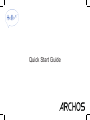 1
1
-
 2
2
-
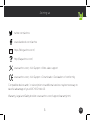 3
3
-
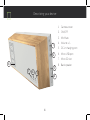 4
4
-
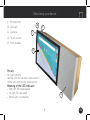 5
5
-
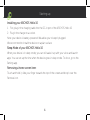 6
6
-
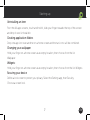 7
7
-
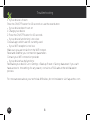 8
8
-
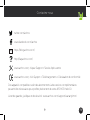 9
9
-
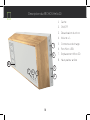 10
10
-
 11
11
-
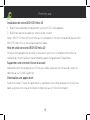 12
12
-
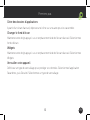 13
13
-
 14
14
-
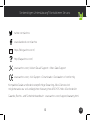 15
15
-
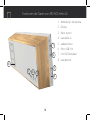 16
16
-
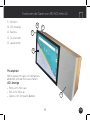 17
17
-
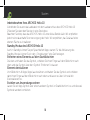 18
18
-
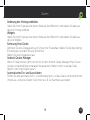 19
19
-
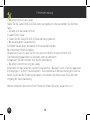 20
20
-
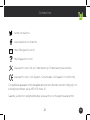 21
21
-
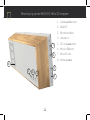 22
22
-
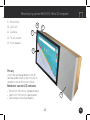 23
23
-
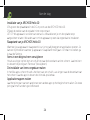 24
24
-
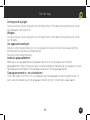 25
25
-
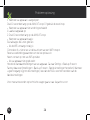 26
26
-
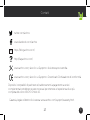 27
27
-
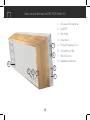 28
28
-
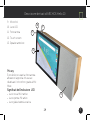 29
29
-
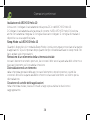 30
30
-
 31
31
-
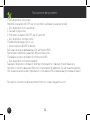 32
32
-
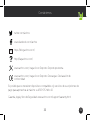 33
33
-
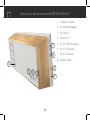 34
34
-
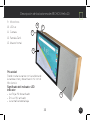 35
35
-
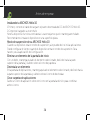 36
36
-
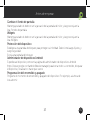 37
37
-
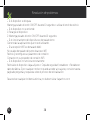 38
38
-
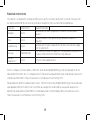 39
39
-
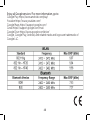 40
40
-
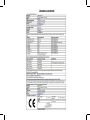 41
41
-
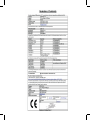 42
42
-
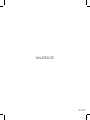 43
43